
Índice:
- Autor John Day [email protected].
- Public 2024-01-30 11:35.
- Última modificação 2025-01-23 15:03.
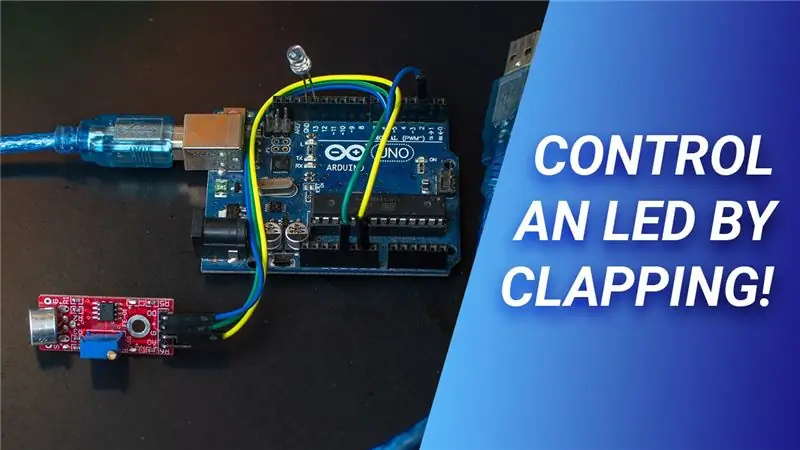
Olá a todos, neste artigo mostro como usar um sensor de som com um arduino uno para controlar um led fazendo barulhos altos.
Se você prefere assistir a vídeos. Aqui está um vídeo tutorial que fiz!
Etapa 1: Peças

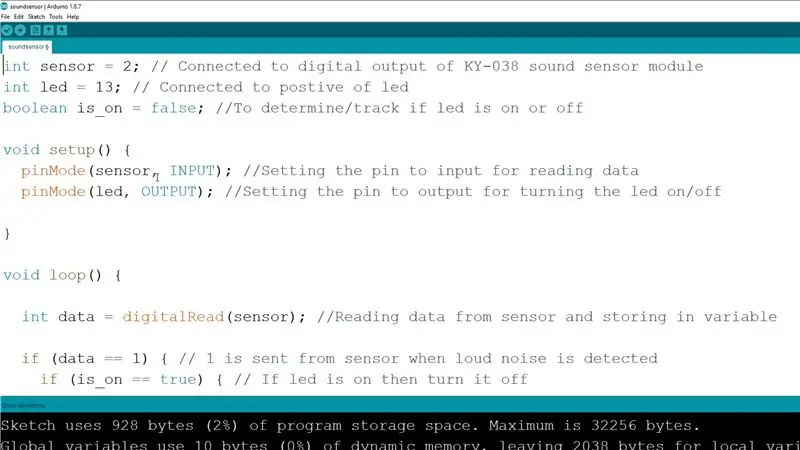

- Arduino Uno com um cabo USB A para B
- Computador com IDE Arduino para programação
- Módulo sensor de som KY-038
- Um led
- Alguns fios de jumper com slots de um lado e pinos do outro
- Chave de fenda de cabeça chata
Baixe o IDE do Arduino
Etapa 2: conexões




Primeiro pegue 3 jumpers e conecte-os aos cabeçalhos do módulo do sensor rotulados, Ground denotado por G, Positivo denotado por um sinal de mais e Saída digital denotada por DO. Em seguida, pegue o outro lado dos fios de jumper que você acabou de conectar e conecte o positivo do módulo sensor de som aos 5v do arduino, o aterramento a qualquer um dos gnd do arduino, a saída digital ao pino 2 do arduino. Em seguida, pegue o led, a liderança positiva é a mais longa e o solo é a liderança mais curta. Conecte o terra ao gnd e o fio positivo ao pino 13 do arduino. Então, agora as conexões estão feitas.
Etapa 3: Programando o Arduino

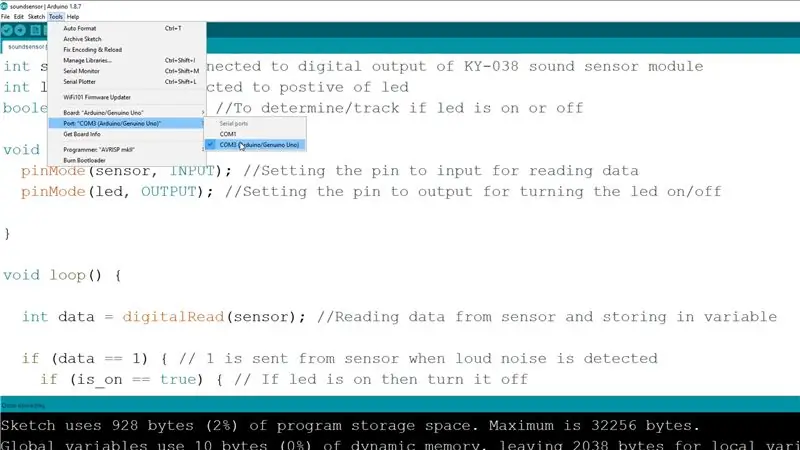
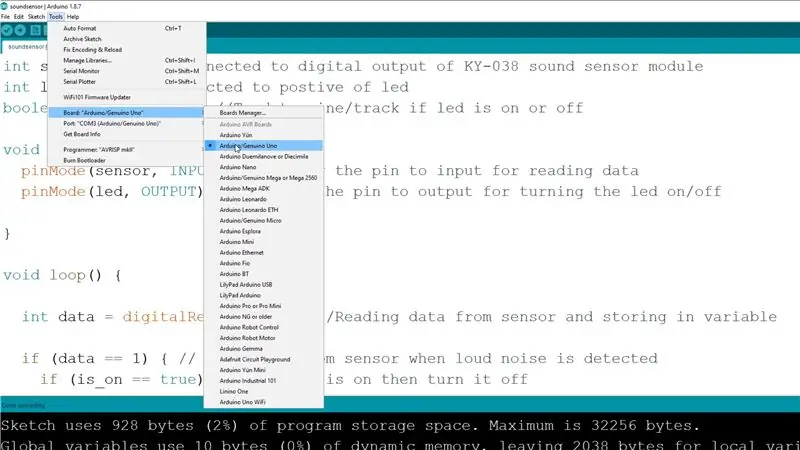
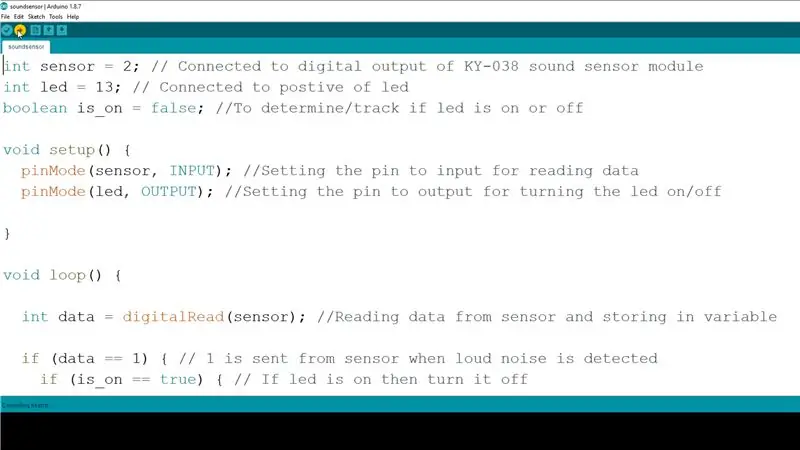
Em seguida, conecte o arduino ao computador, baixe o ide arduino e o código que forneci, abra o arquivo e selecione a porta de comunicação para aquela em que o arduino está conectado e, ao lado das placas, selecione arduino uno e clique em upload. A programação está feita.
Baixe o IDE do Arduino
Etapa 4: Ajustar a sensibilidade do sensor de som




Agora você precisa pegar a chave de fenda e girar o potenciômetro para ajustar a sensibilidade do sensor de som. Primeiro gire-o no sentido horário até que o led embutido esteja brilhando sem que nenhum ruído seja feito. Em seguida, gire-o lentamente no sentido anti-horário até que o led embutido apague. Agora, se você fizer um barulho alto batendo palmas, o led conectado ao arduino acenderá. Se você bater palmas novamente, ele será desligado. Se não estiver funcionando corretamente ou se você tiver dificuldade para ligar o led fazendo um barulho alto, pode ser necessário ajustar ainda mais a sensibilidade e testar fazendo barulho.
Etapa 5: Pronto


Agora você pode ligar ou desligar um led batendo palmas. Obrigado por ler. Se este instrutível ajudou você, favor adicioná-lo aos favoritos, comentar e compartilhar. Verifique também meu canal no YouTube, onde posto vídeos sobre eletrônica e robótica. Tchau!
Recomendado:
Como usar o motor de passo como codificador giratório e display OLED para etapas: 6 etapas

Como usar o motor de passo como codificador giratório e display OLED para etapas: Neste tutorial, aprenderemos como rastrear as etapas do motor de passo no display OLED. Assista a um vídeo de demonstração. O crédito do tutorial original vai para o usuário do youtube " sky4fly "
Visuino Como usar um botão como entrada para controlar coisas como LED: 6 etapas

Visuino Como usar um botão como entrada para controlar coisas como o LED: Neste tutorial, aprenderemos como ligar e desligar o LED usando um botão simples e o Visuino. Assistir a um vídeo de demonstração
Inglês / Português: S4A Como Instalar E Usar / S4A Como instalar e usar: 7 etapas

Inglês / Português: S4A Como Instalar E Usar / S4A Como instalar e usar: O S4A (ou Scratch para Arduino) é um sistema que baseado no Scratch que permite interagir diretamente com um Arduino. É uma forma muito did á tica de usar programa ç ã o e verificar em tempo real a intera ç & atild
Como usar o terminal Mac e como usar as funções principais: 4 etapas

Como usar o Terminal Mac e como usar as funções principais: Mostraremos como abrir o Terminal MAC. Também mostraremos alguns recursos do Terminal, como ifconfig, alteração de diretórios, acesso a arquivos e arp. Ifconfig permitirá que você verifique seu endereço IP e seu anúncio MAC
Como usar o Wiimote como um mouse de computador Usando velas como um sensor !!: 3 etapas

Como usar o Wiimote como um mouse de computador Usando velas como um sensor !!: Este guia mostrará como conectar seu Wii Remote (Wiimote) ao seu PC e usá-lo como um mouse
